¿Alguna vez ha estado usando Internet cuando, de repente, el sitio que deseaba abrir fue bloqueado por el gobierno o el proveedor de servicios de Internet que estaba usando fue bloqueado? Si eso sucede, entonces sus actividades en Internet ya no serán divertidas porque están limitadas por ciertas limitaciones.
Pues bien, la solución a este problema es que tienes que cambiar la dirección IP que estás usando por una dirección IP que pertenezca a otro país. Entonces, cuando use Internet, no usará la dirección IP de la región de Indonesia, usará la dirección IP de otro país según sus deseos.
El cambio de la dirección IP se puede hacer en Android o PC / computadora portátil. Al cambiar la dirección IP, puede navegar por Internet libremente sin restricciones. Pero tenga en cuenta que debe usar esto solo para actividades positivas.
Cómo cambiar la dirección IP a otro país
Cambiar la dirección IP es bastante fácil. Sin embargo, todavía hay muchas personas que no saben cómo hacerlo. Aquí hay 2 formas de cambiar la dirección IP a otro país en Android y PC/computadora portátil.
1. Para usuarios de Android
Cambiar la dirección IP en Android es muy fácil. Solo necesitas descargar la aplicación en Play Store. Simplemente siga los pasos a continuación.
1. Primero, descargue e instale la aplicación primero TurboVPN en tu androide Esta aplicación está disponible de forma gratuita y se puede descargar en Google Play Store. Como en la imagen de abajo.
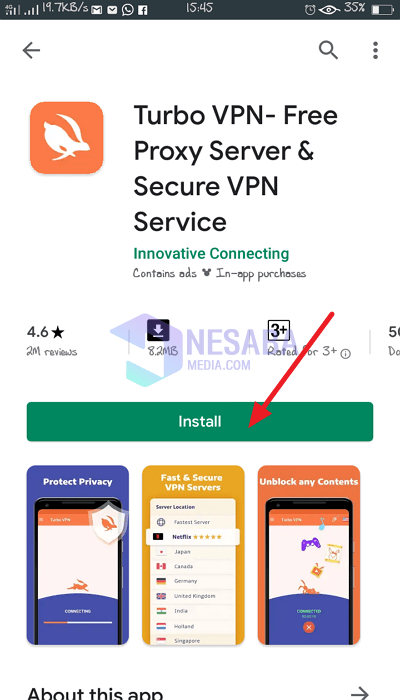
2. Luego, abra y ejecute la aplicación Turbo VPN. Por favor haz click “Estoy de acuerdo” para continuar con la aplicación. Como en la imagen de abajo.
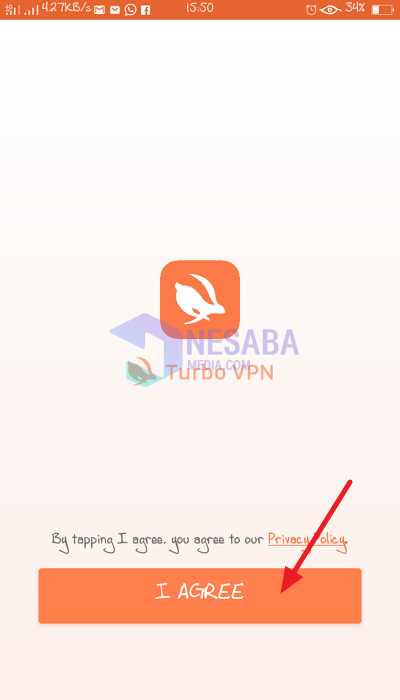
3. Luego, haga clic en icono de la tierra que está en la esquina superior derecha. Como en la imagen de abajo.
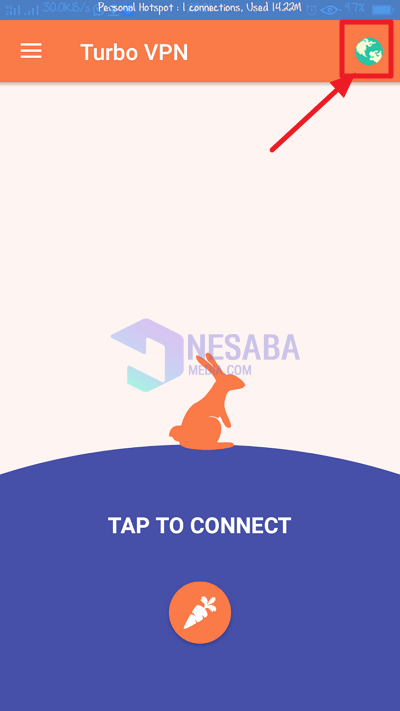
4. Bueno, entonces verá las direcciones IP de varios países. Sin embargo, la aplicación Turbo VPN tiene 2 tipos de direcciones IP que puede usar, a saber, gratuitas y de pago. Para utilizar una dirección IP de un país libre, haga clic en “Gratis” y aparecerán varios países que proporcionan servidores de forma gratuita. Por favor, elija uno de ellos. Como en la imagen de abajo.
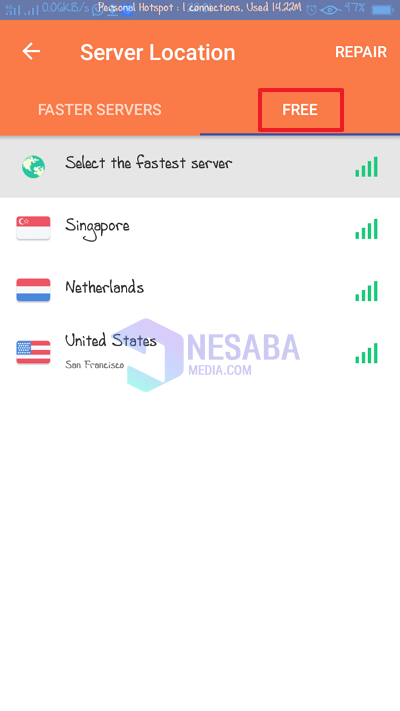
5. Luego, aparecerá una ventana emergente de seguridad, haga clic en “Estar de acuerdo” para continuar Turbo VPN en la conexión del servidor. Como en la imagen de abajo.
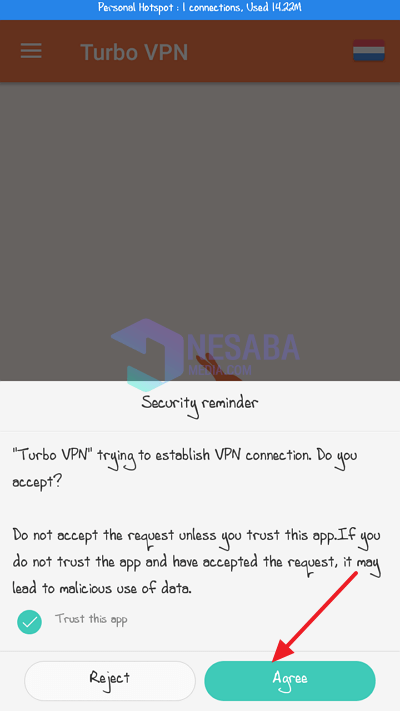
6. Luego, espere unos momentos, hasta que Turbo VPN se conecte con éxito al servidor de su elección.
7. Ahora, si está conectado, aparecerá escribiendo Conectado y hay un tiempo que continúa. Luego, si desea desconectarse, haga clic en icono de cruz. Como en la imagen de abajo.
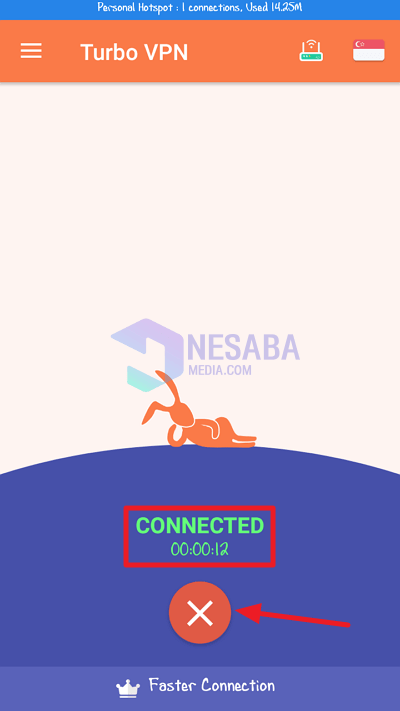
8. Listo.
2. Para usuarios de PC / Laptop
Bueno, cómo cambiar la dirección IP a otro país para usuarios de PC/Laptop.Puede usar Addons en su navegador web, ya sea Mozilla Firefox o Google Chrome. Este complemento se llama Anonymox.
AnónimoX es un complemento para Mozilla Firefox y Google Chrome que se puede usar para ocultar su dirección IP original (IP real) cuando está conectado a Internet, en otras palabras, su dirección IP cambia a una dirección IP que pertenece a otro país. Por lo tanto, puede abrir varios sitios que han sido bloqueados por el gobierno o puede abrir sitios que solo pueden abrir ciertos países.
Esta vez te mostraré cómo agregar el complemento Anonymox a Google Chrome. Este método también se puede usar en Mozilla Firefox, porque todas las formas son iguales. Solo eche un vistazo a los siguientes pasos.
1. Primero, abra su Google Chrome. Luego, haga clic en icono de 3 puntos que está en la esquina superior derecha. Como en la imagen de abajo.
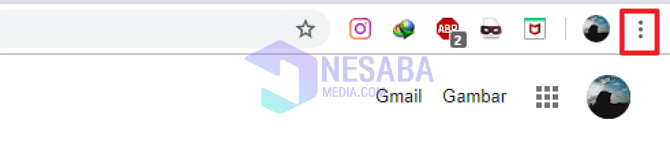
2. Luego, haga clic en “Más herramientas” y seleccione “Extensiones”. Como en la imagen de abajo.
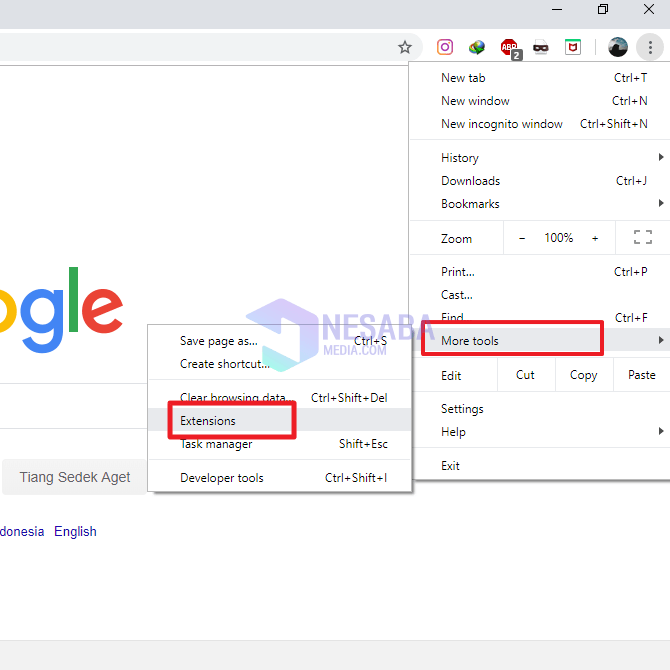
3. Luego, haga clic en icono de 3 líneas que está en la esquina superior izquierda. Como en la imagen de abajo.
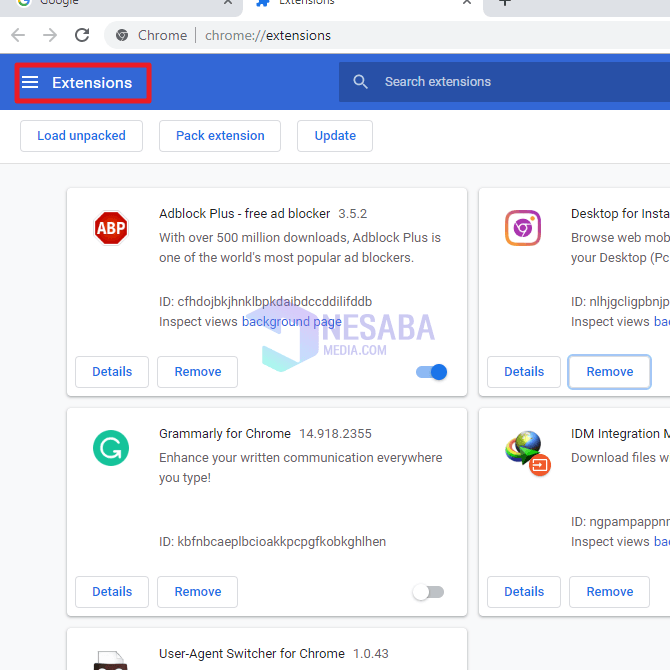
4. A continuación, haga clic en “Abrir Chrome Web Store” que está debajo. Como en la imagen de abajo.
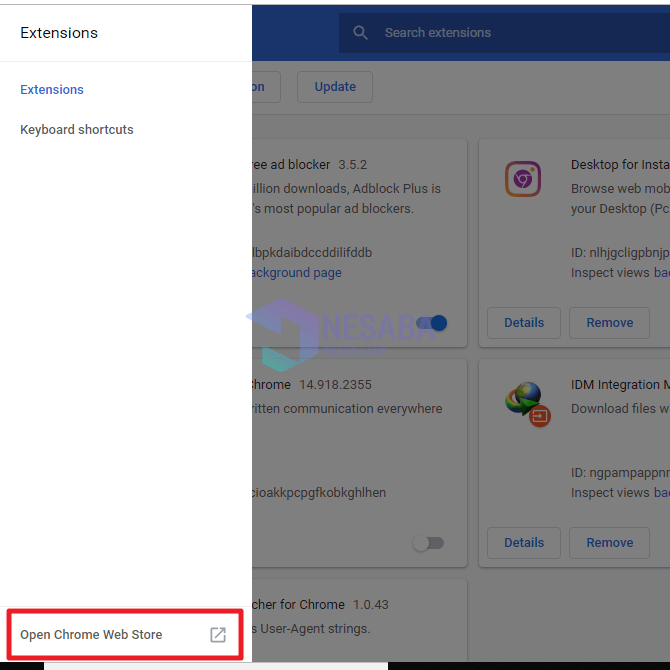
5. Luego, escriba “Anónimo” en el campo de búsqueda de la tienda web de Chrome. Como en la imagen de abajo.
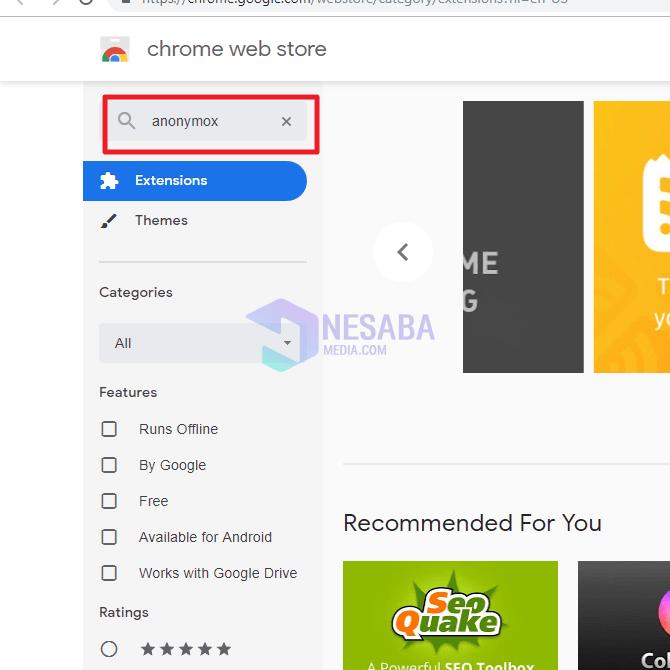
6. Bueno, allí encontrarás la extensión anonymox. Luego, haga clic en “Añadir a Chrome” para agregar la extensión a su google chrome. Como en la imagen de abajo.
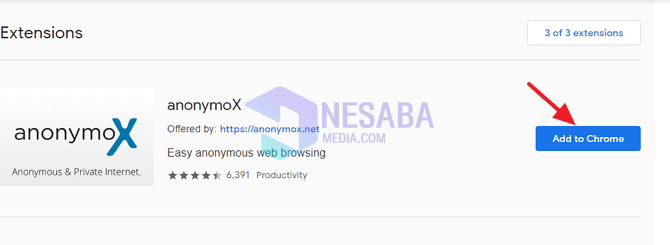
7. Luego, aparecerá una ventana emergente en su navegador, haga clic en “Añadir extensiones”. Como en la imagen de abajo.
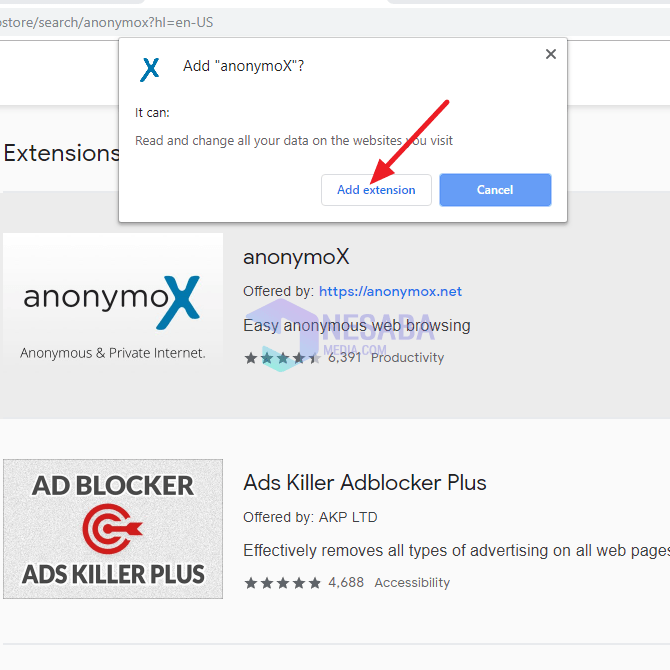
8. Bueno, si se instaló correctamente, aparecerá Anonymox en la parte superior de Google Chrome. Como en la imagen de abajo.

9. Haga clic en icono anónimo el. Y elija el servidor del país que desea y no olvide que Anonymox siempre está en buenas condiciones. sobre. Como en la imagen de abajo.
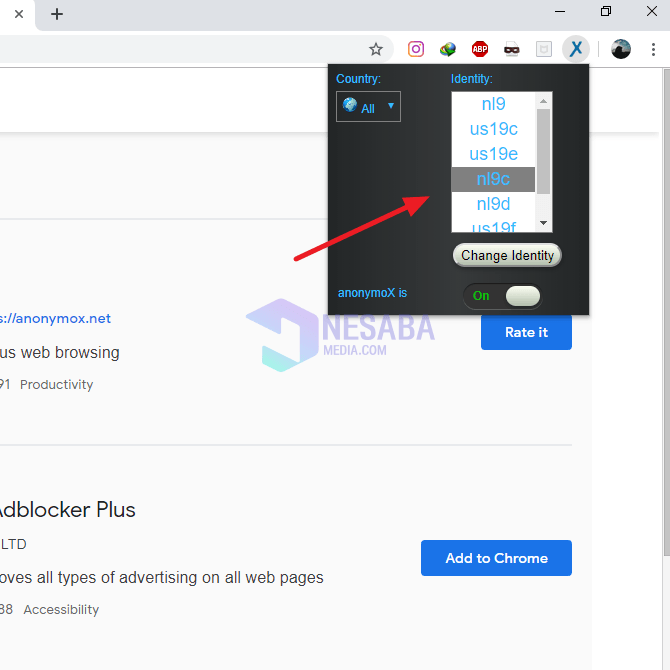
10. Listo. Ahora puedes navegar por Internet sin restricciones.
Entonces, este tutorial trata sobre cómo cambiar la dirección IP a otro país a través de Android y PC / Laptop. Esperemos que este tutorial pueda ser útil. Gracias

